最近、AIアバターが人気ですよね。スマホアプリで簡単に自分の顔のAIアバターを作れるようになりました。無料でAIアバターを作れるアプリも多いです。
しかし、一般的なAIアバターアプリは、ビジネス向けではありません。
- アニメ風
- デフォルメされている
- 背景がビーチや宇宙空間
- 品質が良くない
ビジネスで使える顔写真、AIアバターを求めているなら、今回の記事をぜひご覧ください。
今回ご紹介するのは、ビジネス向けに高品質な顔写真を手軽に作れるAIアバター作成ツール「HeadshotPro」です。
このツールを使うと、本物の写真と見分けがつかない品質のAIアバター写真を作れます。
HeadshotProとは?
実際に、私のAIアバターを作りました。下の画像をご覧ください。

どうでしょう。いい感じですよね。確かにスタジオで撮影するような雰囲気です。

このように背景や服装も指定できます。
生成された私の顔写真には、不自然さを感じることはありません。
自分の顔写真をアップロードするだけで、自宅にいながら、プロが撮影したような写真を作り出すことができます。
有料なだけあって、かなりのクオリティです。
HeadshotProの登録方法
HeadshotProの使い方は簡単です。まずは公式サイトにアクセスします。
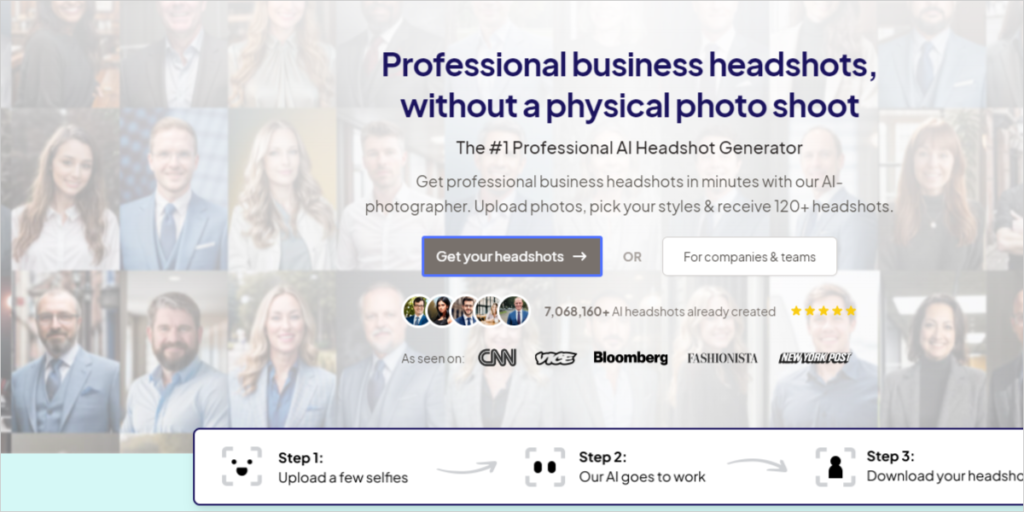
「Get your headshots」をクリックします。
そうするとアカウントの登録画面が表示されます。
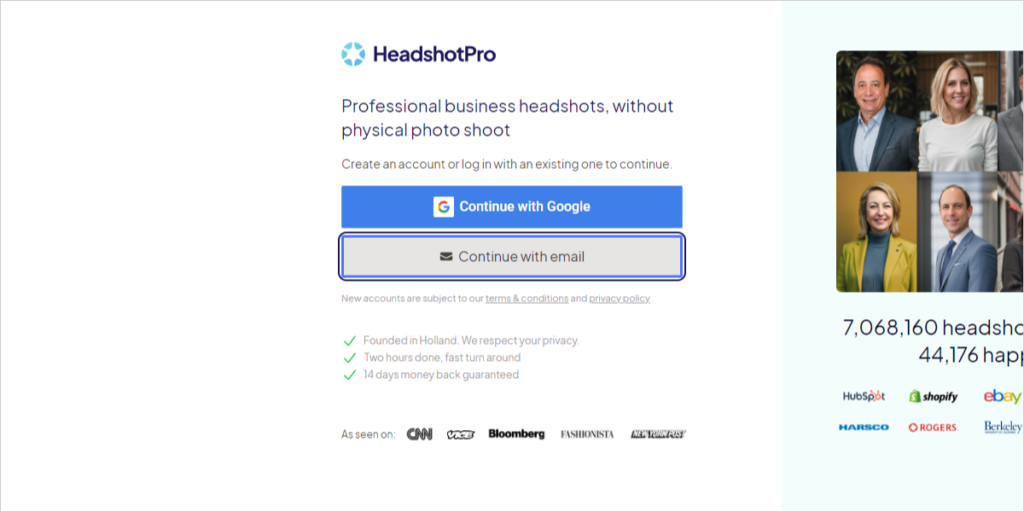
「Continue with email」をクリックします。
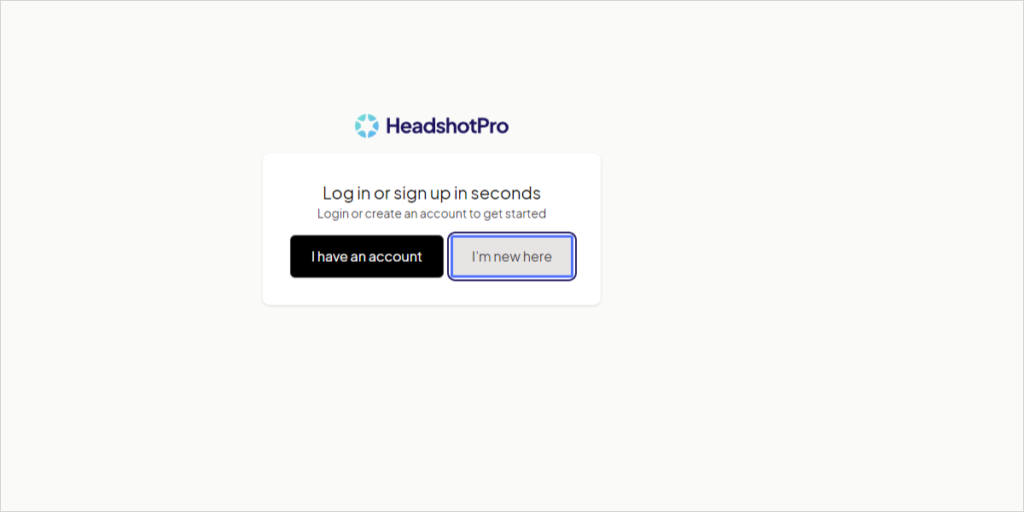
「I’m new here」をクリックします。
すでにアカウントを持っている場合のみ「I have an account」を選んでください
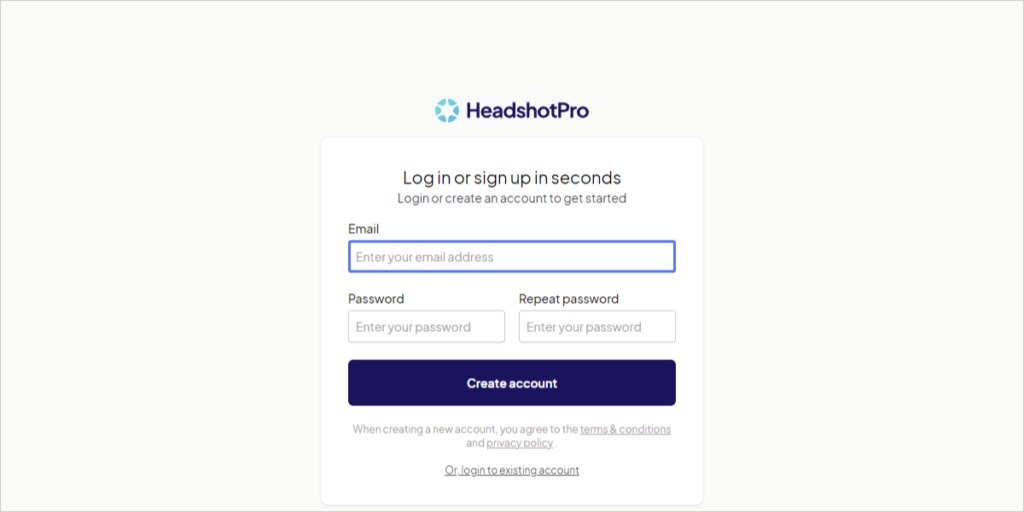
- Email (メールアドレス)
- Password(パスワードを決めて入力する)
- Repeat password (もう一度同じパスワードを入力する)
そして「Create account」のボタンをクリックしてください。
これで登録が完了しました。
では実際にHeadshotProを使って自分の顔写真をAIで作っていく手順を解説します。
HeadshotProの使い方
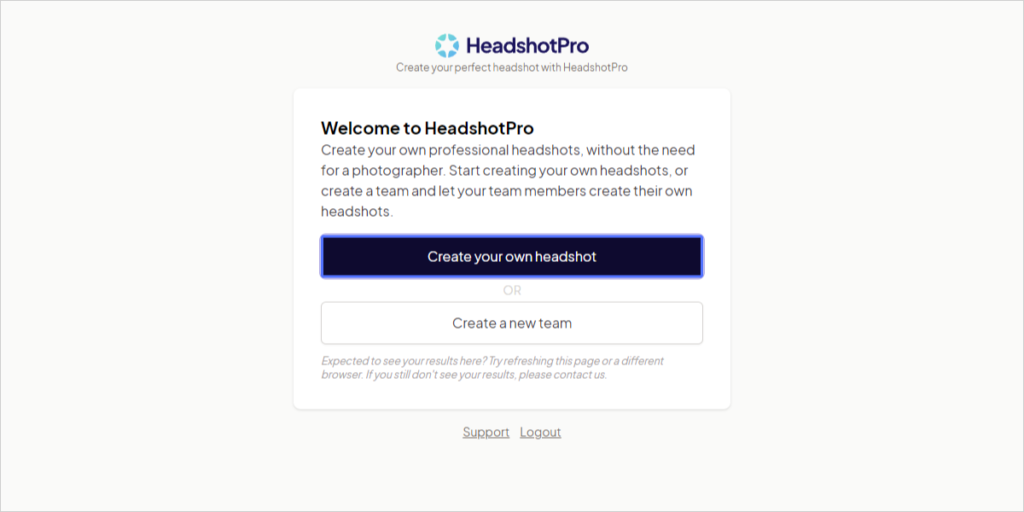
この画面が表示されたら「Create your own headshot」をクリックしてください。
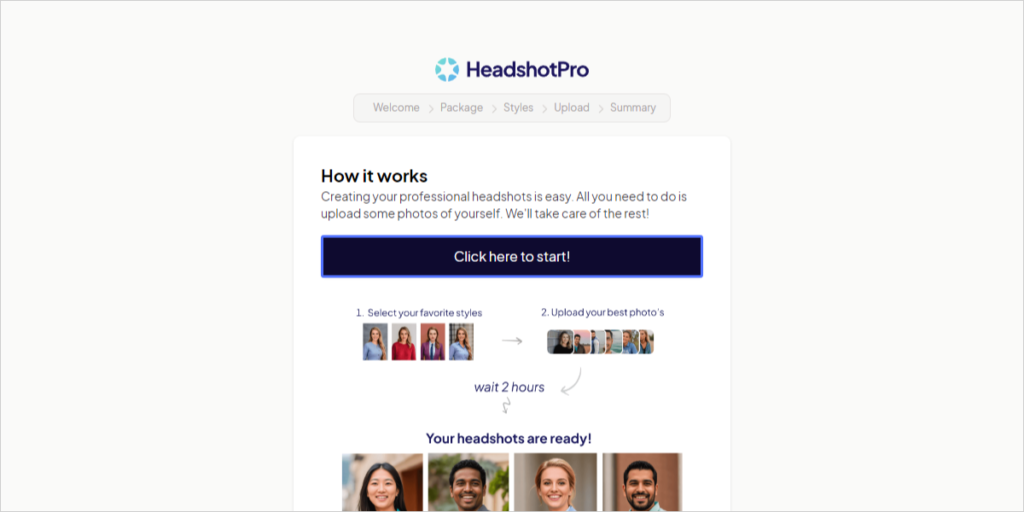
「Click here to start!」のボタンをクリックします。
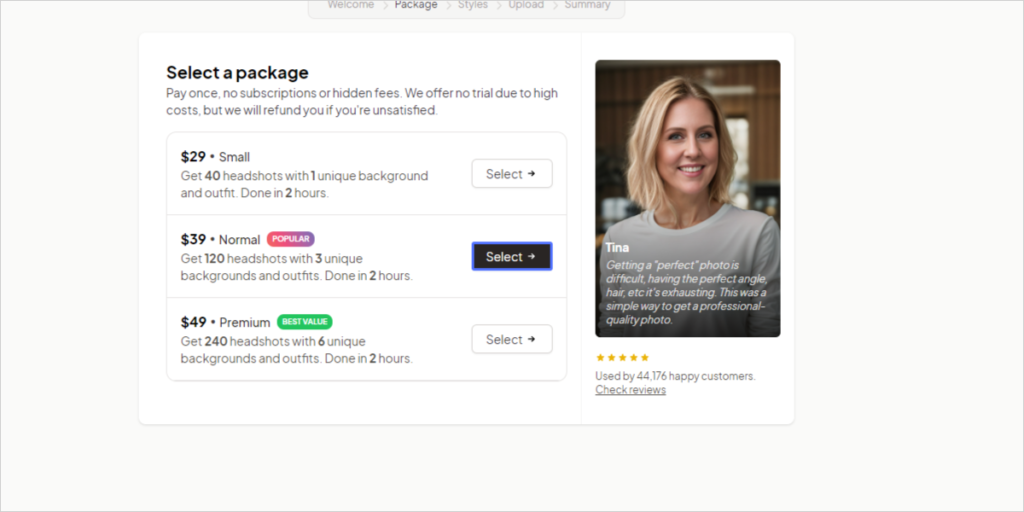
料金パッケージを選択します。
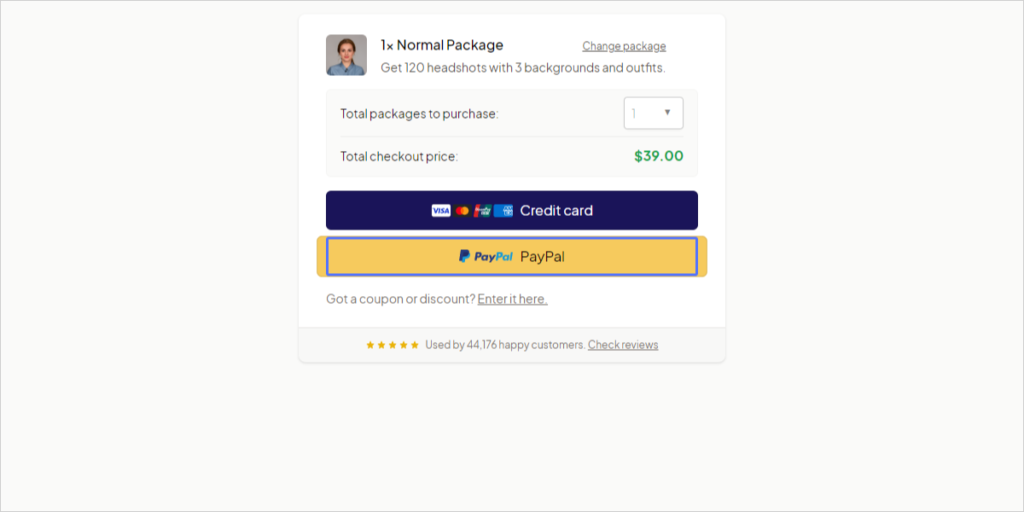
そうすると支払い確認ページが表示されます。
- クレジットカード(Stripe)
- PayPal
この2つの決済方法から選べます。初めての利用で不安な場合は、PayPalを使用することをおすすめします。
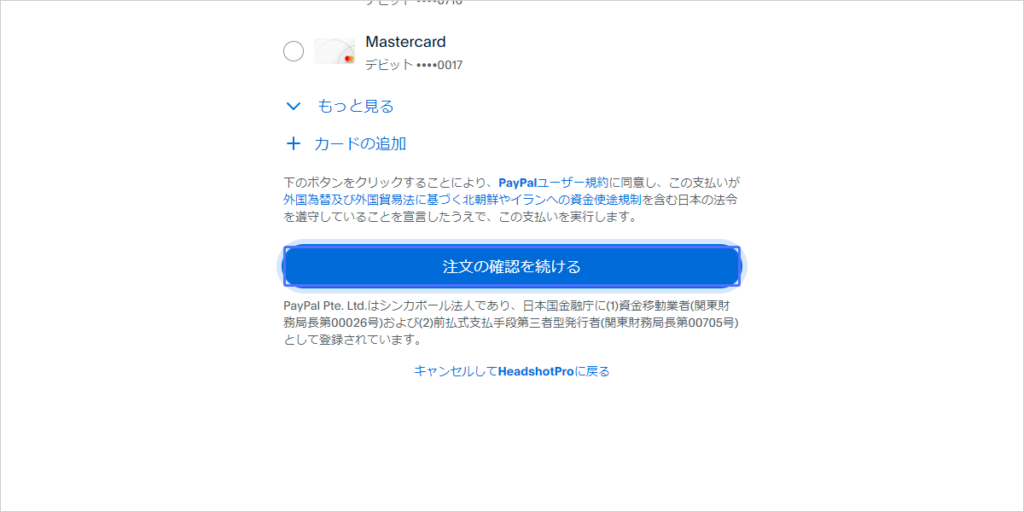
実際にPayPalで支払ってみました。
これで支払いが完了しました。
支払いが完了すると、HeadshotProでAI写真を作れるようになります。
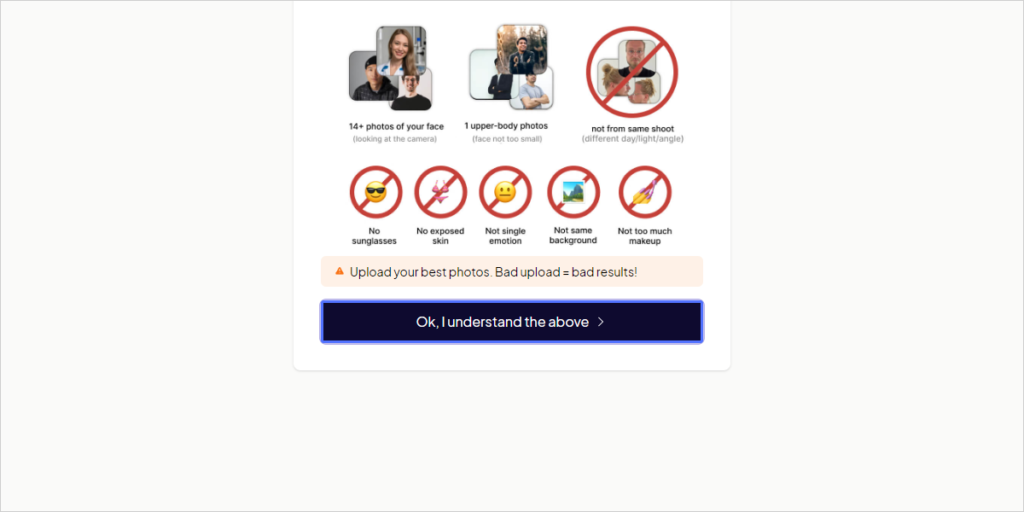
「 Ok, I understand the above」と書かれたボタンをクリックします。
次に「Select backgrounds」をクリックします。
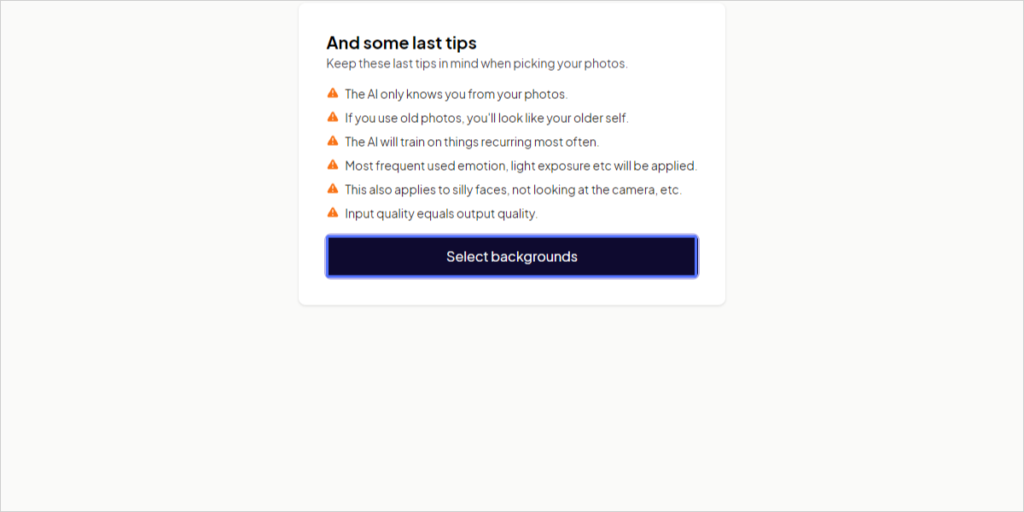
AIアバターの背景画像、服装を選択できるページが開きます。
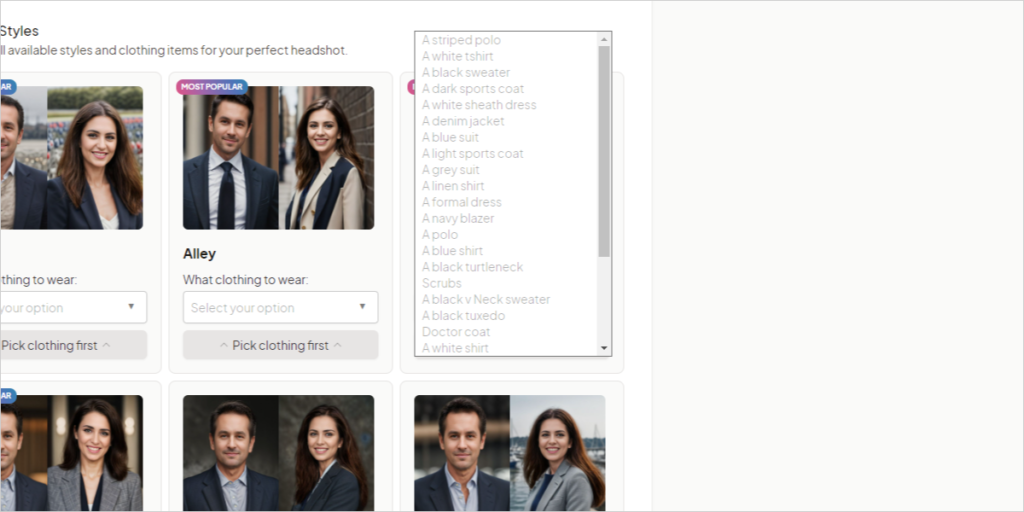
様々な服装が用意されています。ここで選択した服装でAIアバター画像が作られます。
- ストライプのポロシャツ
- 白いTシャツ
- 黒いセーター
- 濃い色のスポーツコート
- 白いシースドレス
- デニムジャケット
- 青いスーツ
- 明るい色のスポーツコート
- グレーのスーツ
- リネンシャツ
- フォーマルドレス
- 紺色のブレザー
- ポロシャツ
- 青いシャツ
- 黒いタートルネック
- スクラブ(医療用ユニフォーム)
- 黒いVネックセーター
- 黒いタキシード
- ドクターコート(医師用コート)
- 白いシャツ
- ボヘミアンスタイルのオフショルダードレス
- 白いシャツドレス
- 黒いシャツ
- 白いヘンリーシャツ
- グレーのカーディガン
- ドレス
- Aラインの白いドレス
- 白いラップドレス
背景も複数パターン用意されてます。
- チューリップ畑
- 路地
- オフィス内
- ホテル
- グレーの背景色
- 海
- 庭園
- 窓
- 本棚
- フランスの屋上
- 不動産業者
- フェンス
- 白色の背景
- カフェ
- 公園
- 建物
- 黄色
- 赤レンガ
- 青色の背景
- 湖
- ゴールデンゲート
- 黄色いレンガ
- 街中
- キッチン
背景が服装を自由に組み合わせて、独自のAI写真を作ることができます。
今回、私が選んだプランでは3つのスタイルを作れるので、3つ分選びました。
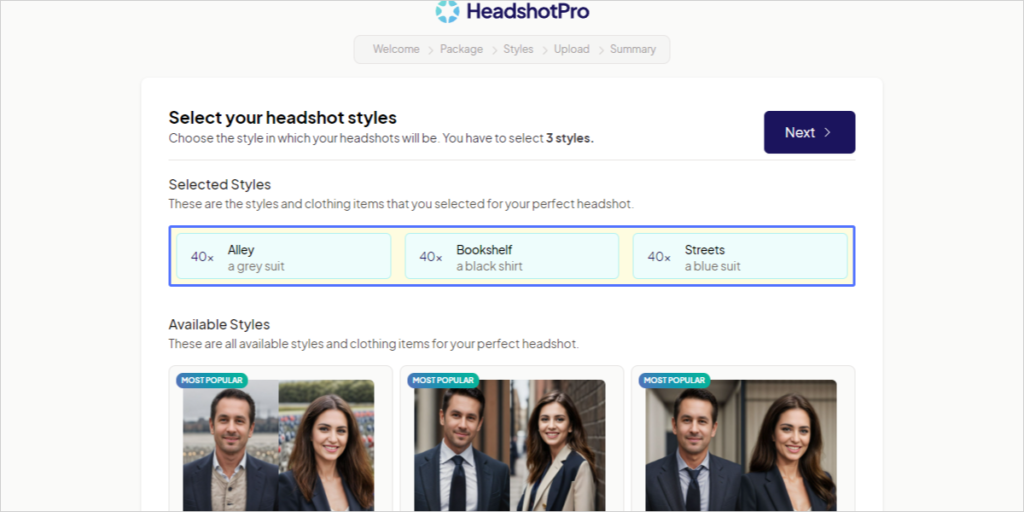
3つを選んだら右上の「Next」ボタンをクリックします。
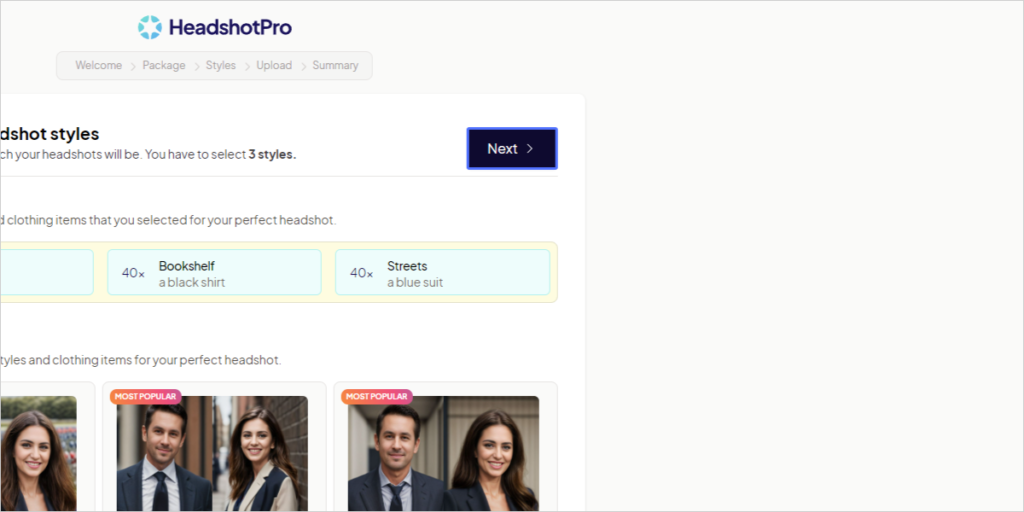
次のページでは、以下の項目を選択します。
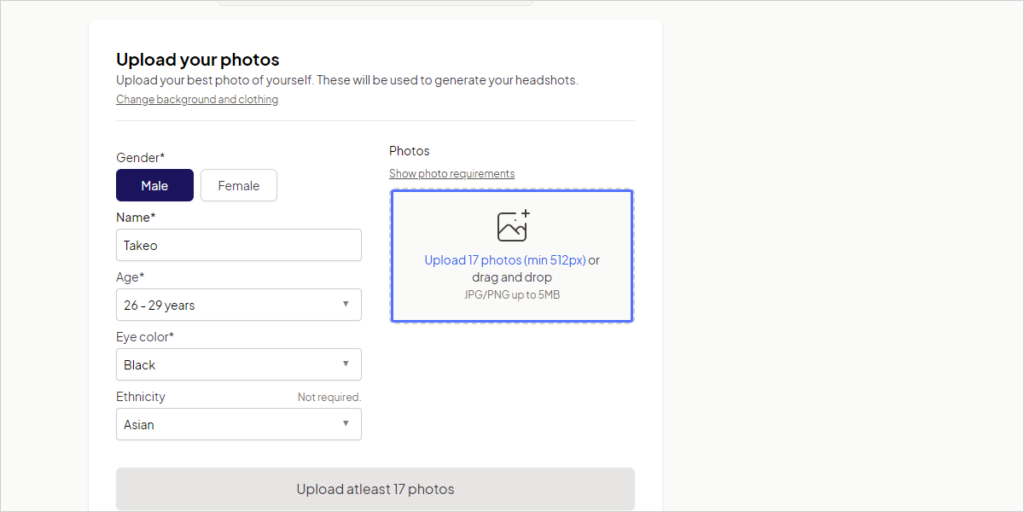
- Gender (性別)
- Name (名前)
- Age (年齢)
- Eye color (目の色)
- Ethnicity (人種)
日本人はEthnicityでAsianを選ぶといいです。
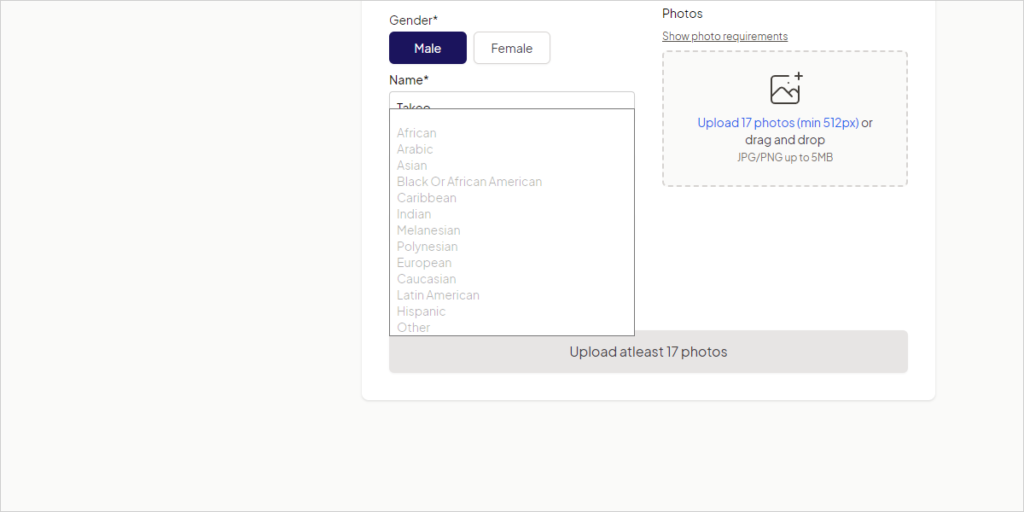
次に右側のPhotosで自分の顔写真をアップロードします。
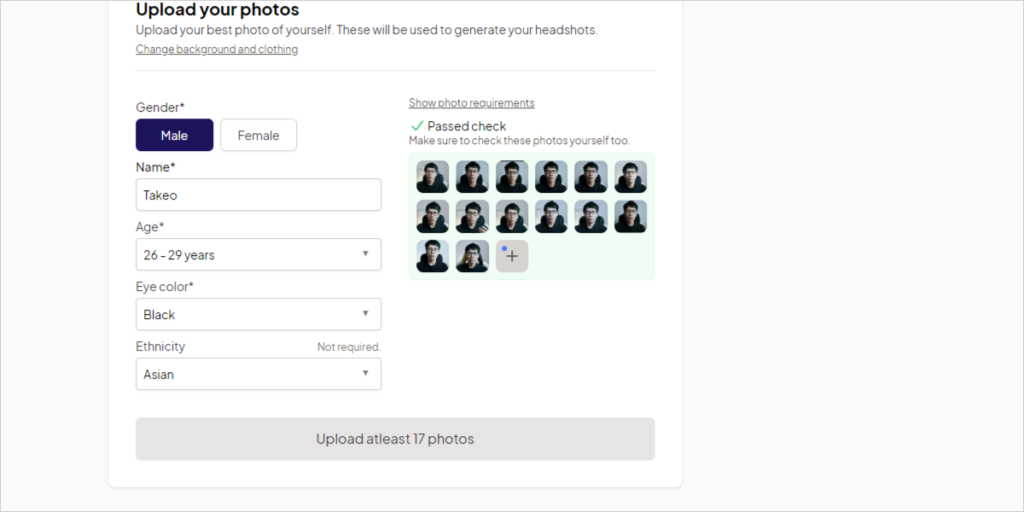
JPG、PNG、WebP、およびHEICの画像ファイルの形式がアップロード可能です。
ちなみに自分の写真をアップロードすると、AIアバターの作成のために”使えない写真”は自動的に却下されます。
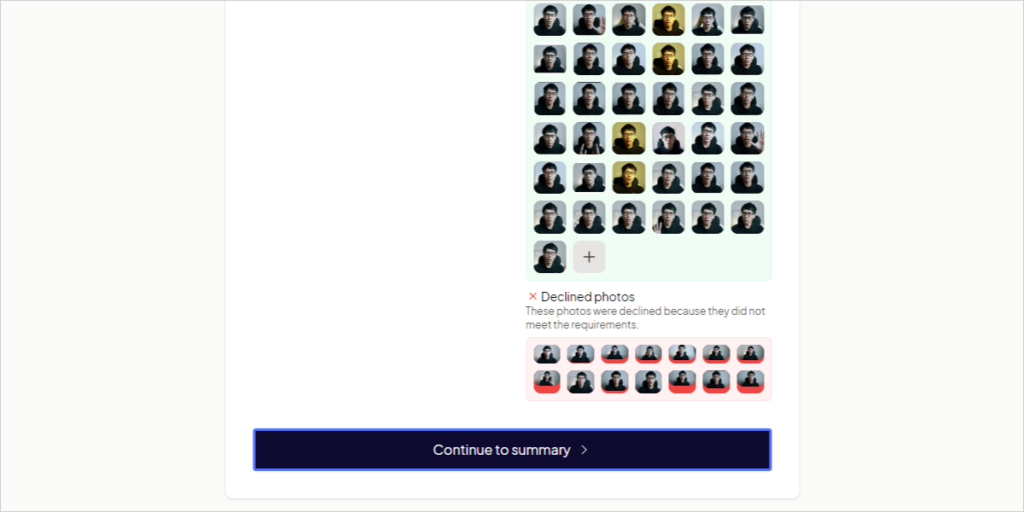
アップロードをおこなってから「Continue to summary」のボタンをクリックします。
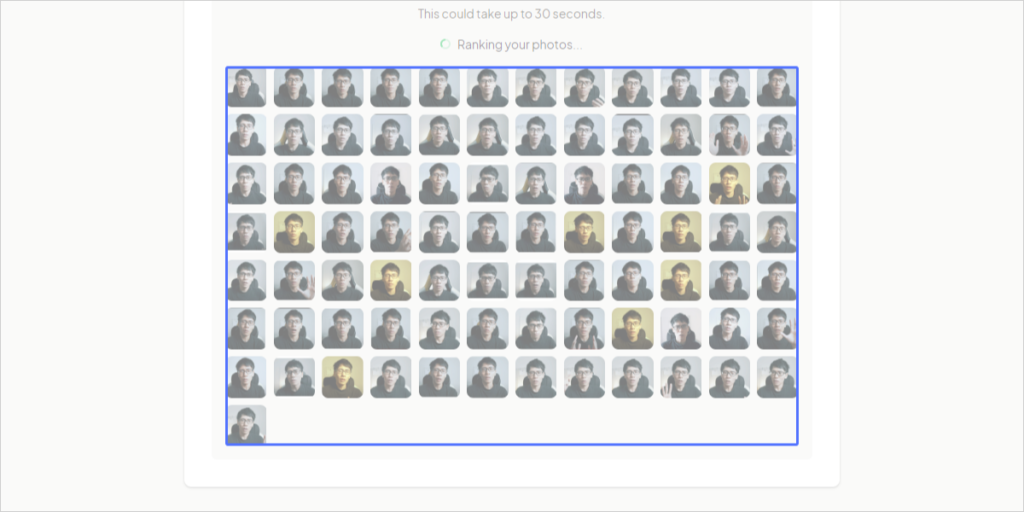
さらにここから低品質な写真がオレンジ色でマークされます。これらの写真は削除することをおすすめします。
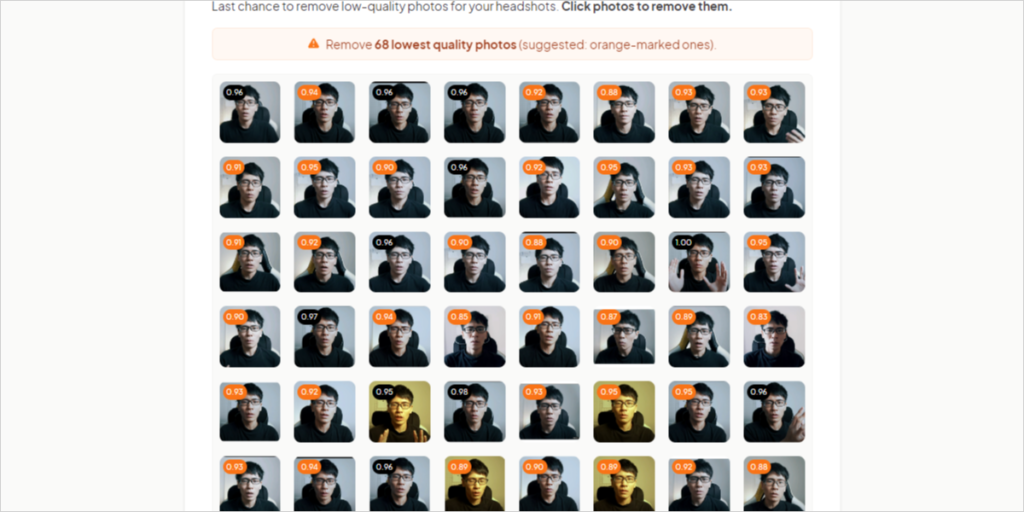
その後、「Submit to create your headshots」と書かれたボタンをクリックします。
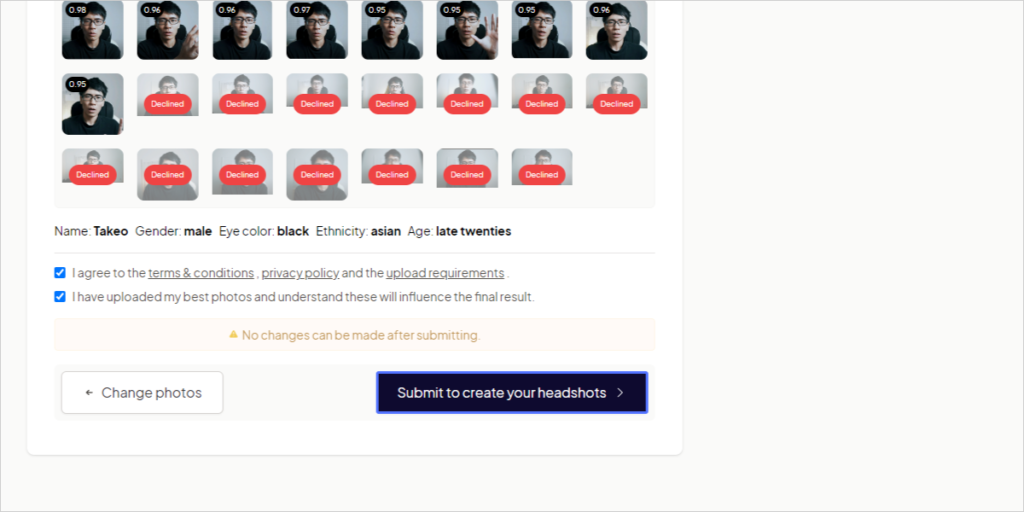
そうすると、下のページに移動します。
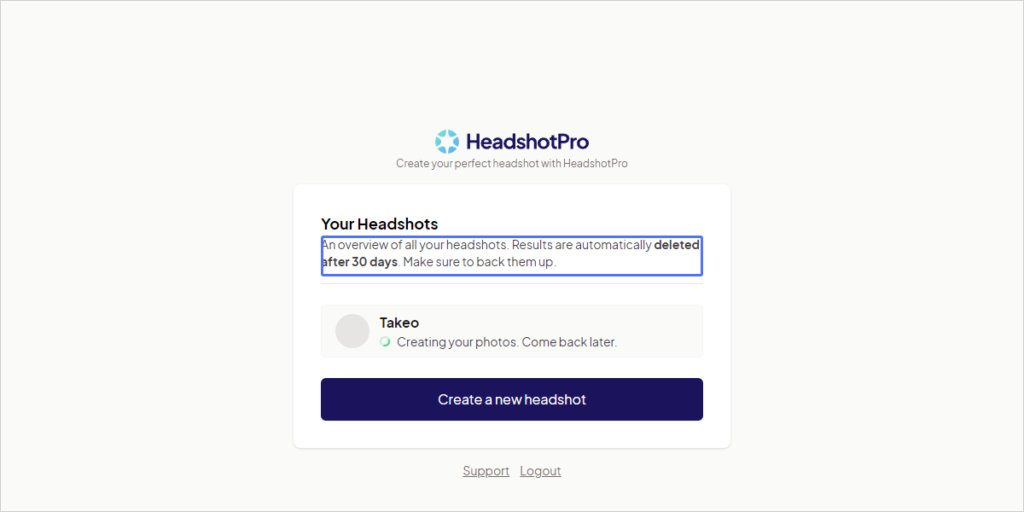
自分のAIの顔写真が作成されるまでに、1時間~2時間ほどかかります。このページを開いたままにしておく必要はありません。閉じても問題はないのでご安心ください。
HeadshotProで生成されたAIアバターから選ぶ
約1時間から2時間で自分のAIアバター画像が作られます。
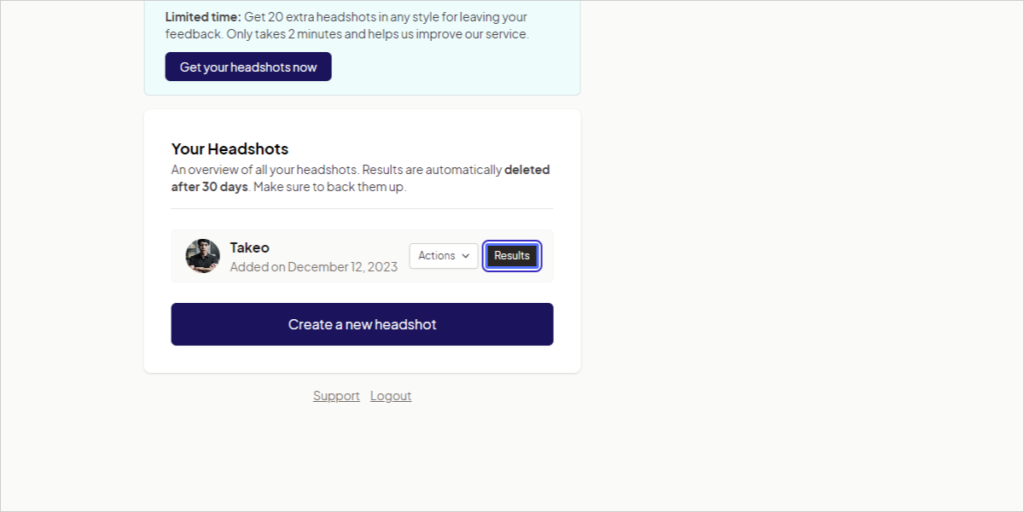
「Results」をクリックすると、お気に入りの写真を選択するページが開きます。
「Pick my keepers」をクリックしてください。
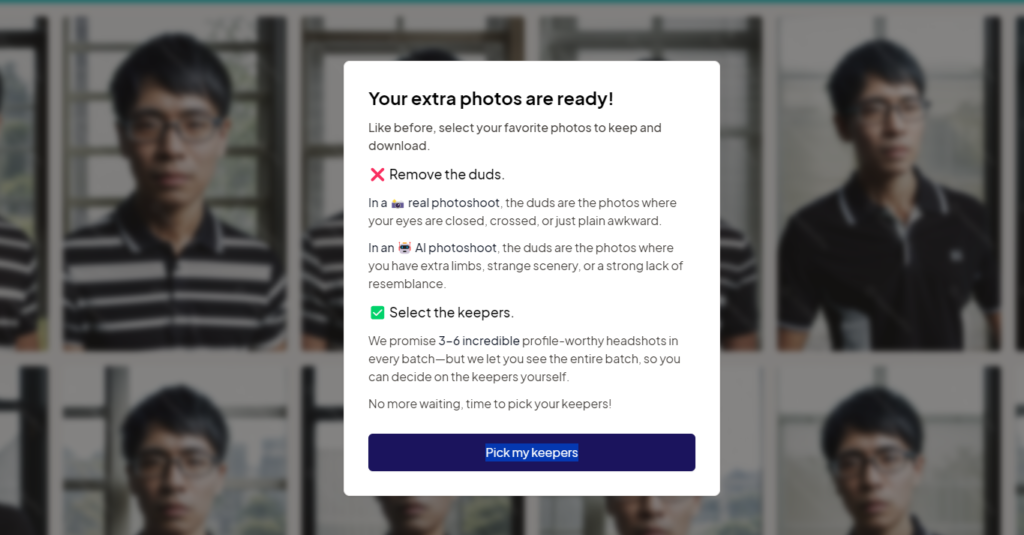
数多くのAIアバター画像が生成されています。
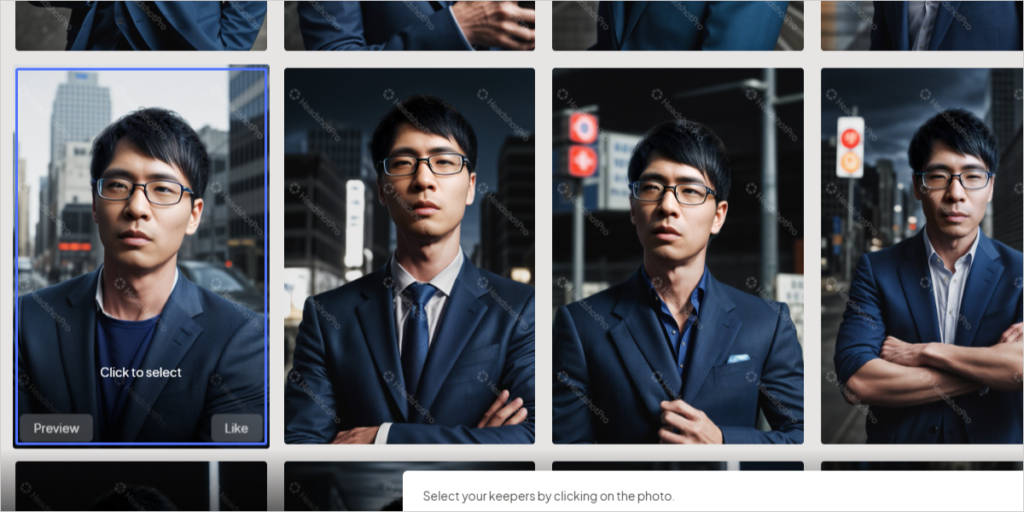
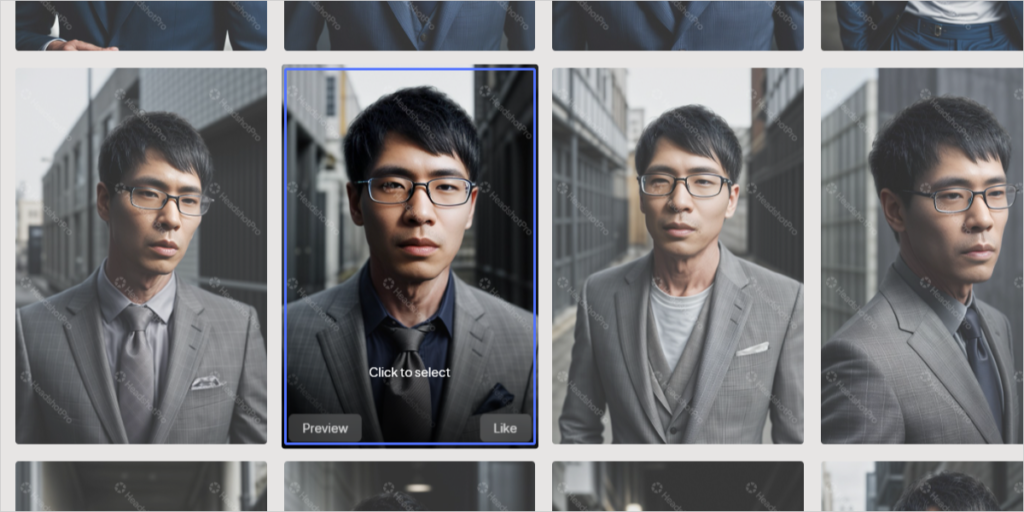
ここから自分のお気に入りの写真を選んで「Select」を押していきます。
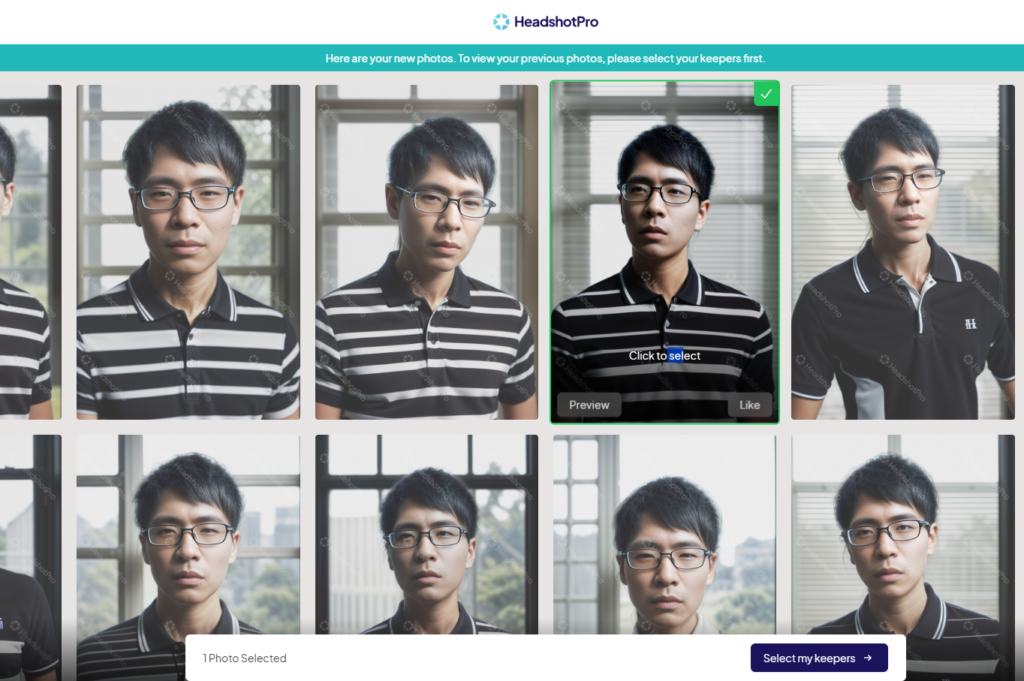
お気に入りのAIアバター画像をまとめてダウンロードが可能です。
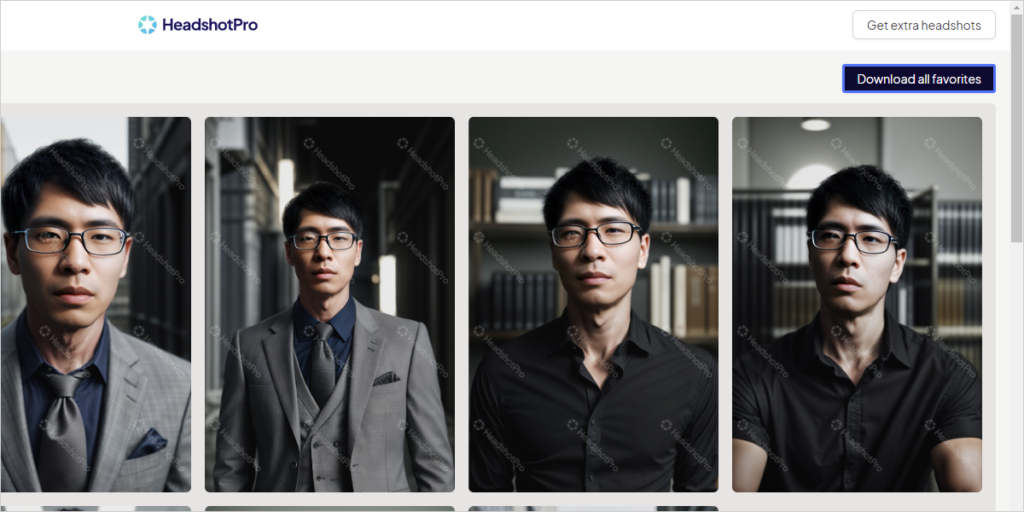
ページの右上にある「Download all favorites」のボタンをクリックします。数秒待つと、自動的にダウンロードが開始されます。
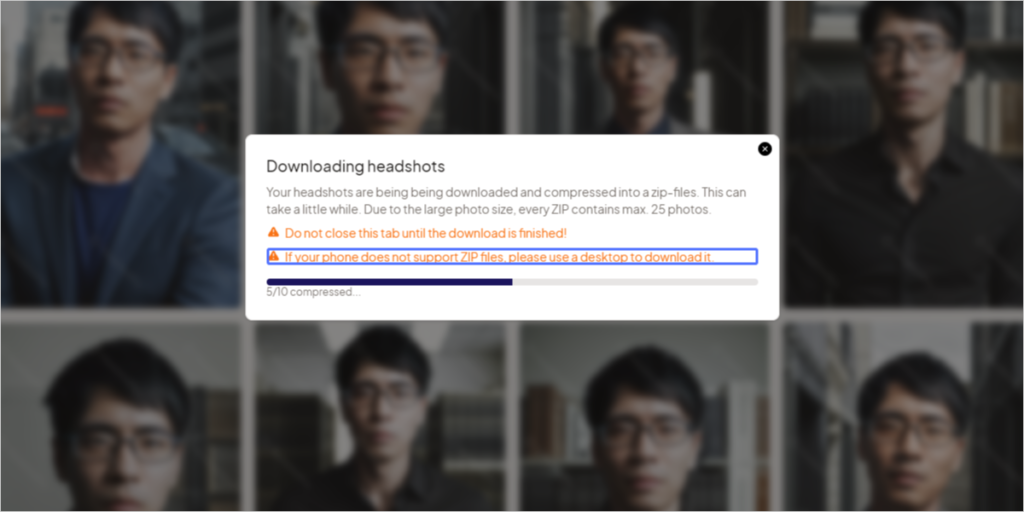
画像はZIPファイル形式でダウンロードが可能です。
このように顔写真を数枚アップロードし、背景や服装を選択するだけ。自動的に高品質なAIアバター画像が生成されます。背景や服装は豊富な種類があり、自由に選択できます。
HeadshotProの長所
詳しい人はご存知の通り、AIで自分の顔写真を作れるサービスは他にもあります。ディープフェイクで他の人の画像に自分の顔を当てはめることも簡単にできます。
「あれ?じゃあHeadshotPro不要じゃない?」
そう思うかもしれません。ですが、HeadshotProを使う利点があります。
①高品質
まず高品質であること。開発チームが現場で使えるレベルのスタジオ品質の顔写真を重視しており、低品質な画像は作られません。
実際に生成された画像をご覧ください。

プロフィール写真として使える実用的なAIアバター画像が生成されます。
②手軽
次に手軽さです。使い方は簡単です。
自分の顔写真を数枚アップロードするだけです。あとは放置していると、自宅で簡単に高品質なビジネス顔写真を作成できます。
わざわざ髪型をセット、着なれない服をクローゼットから出して、写真スタジオに出向く必要もありません。カメラマンとの気まずい会話も不要です。
③安全
また、安全性やプライバシー面でも優れており、写真の所有権はユーザーにあります。
データは米国内のサーバーに安全に保管されており、アップロードした顔写真はAIモデルのトレーニング以外に使用されず、7日後に削除されます。
いうまでもなく、商用利用が可能です。
権利を気にすることなく、HeadshotProで作った自分の顔写真を自由に使えます。
支払い方法についても、StripeやPayPalで安全に支払うことが可能です。14日間の返金保証も付いています(ダウンロード前の場合)。
HeadshotProでイマイチだった点
HeadshotProは極めて繊細で高品質なAIアバター画像を作れます。
しかし、残念な点もあります。下の画像をご覧ください。

この写真の私の強そうな腕の筋肉をご覧ください。

AIアバターで腕がムキムキになりました。実際の私はここまで筋肉が鍛えられていません。
また許容範囲かもしれませんが、下のようなナルシスト風な写真も生成されました。

どれも、出来栄えはいいのですが、シャイな私にとってこの写真は恥ずかしいです。
HeadshotProの料金
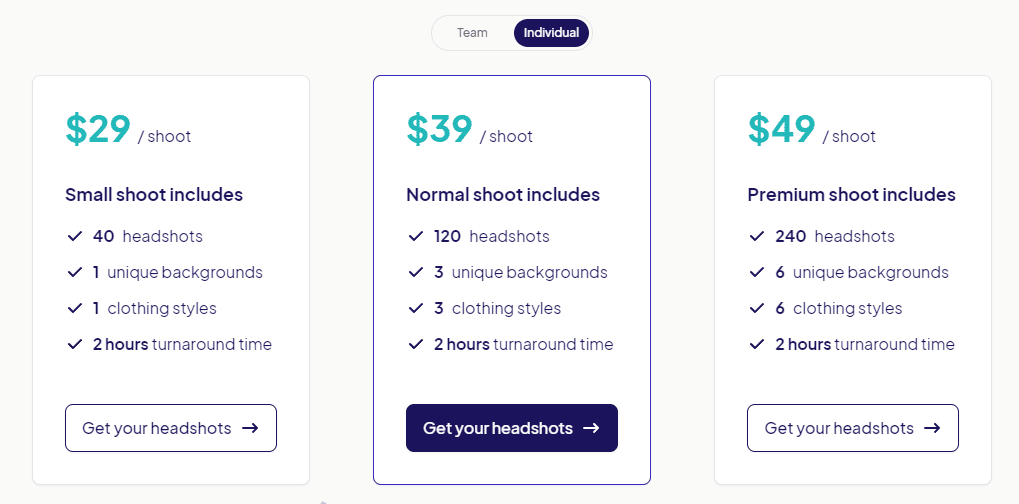
料金プランはTeamプラン(チーム)とIndividualプラン(個人)が用意されています。
自分用のプロフィール写真を作る場合、Individualプランを選んでください。
画像数や背景・服装の種類によって費用が異なります。
- 29ドル:40枚のヘッドショット、1つの背景、1つの服装が含まれます。
- 39ドル:120枚のヘッドショット、3つの背景、3つの服装があります。
- 49ドル:240枚のヘッドショット、6つの背景、6つの服装が含まれます。
今回私は39ドルのプランを選びました。
29ドルのプランでは、実際に作れる背景や服装も限られています。また10ドル追加払うだけで、3倍以上の数のプロフィール写真を作れるので、39ドルのプランをおすすめします。
HeadshotProのFAQ
各画像には模様、ロゴが含まれていますが、これらはダウンロード時には消えるます。プレビュー段階でのみ表示されます。ご安心ください。
まとめ:HeadshotProは忙しい起業家・経営者におすすめ
ここまでHeadshotProについて解説をしてきました。
このサービスを利用する人は、ご自身のビジネスで使えるAIアバターを求めている人だと思うんですよね。
私もそうです。今まで巷のAIアバターでは満足できませんでした。
- デフォルメされたアニメ風
- 自分とはまったく似ていない
- なぜか欧米風の顔になってしまう
- 一目でAIとわかるほど品質が悪い
Webサイトに掲載したり、ビジネスで使えないAIアバターばかりでした。
そこで、私が出会ったのがHeadshotProです
私がこのサービスを利用する前は、HeadshotProの料金プランを見て「少し料金が高いんじゃないか…」と思いました。
しかし、プロの写真家に依頼して撮影する10分の1の費用で高品質なプロフィール写真が手に入ります。そう考えると非常に安価。
今までのAIアバター写真に満足できなかった人におすすめのサービスです。
ぜひHeadshotProを試しましょう。





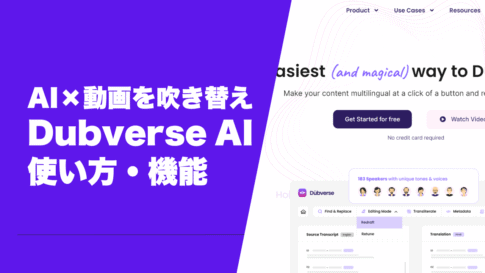
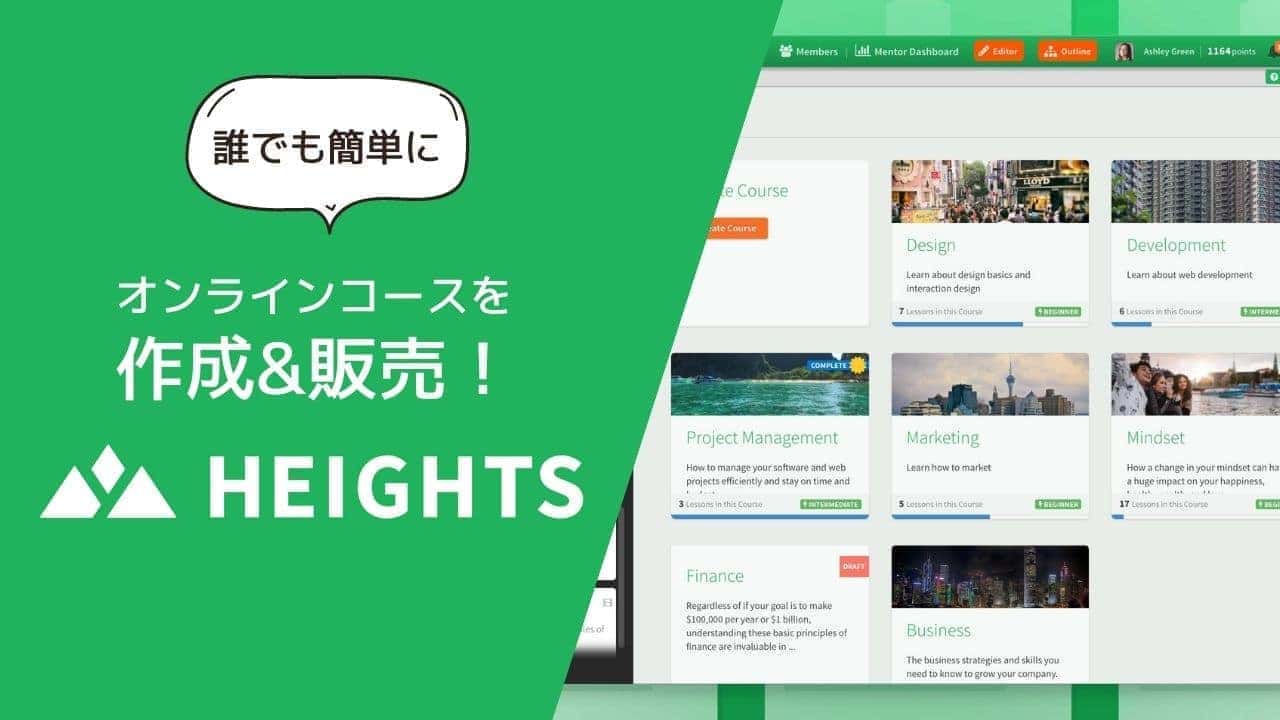


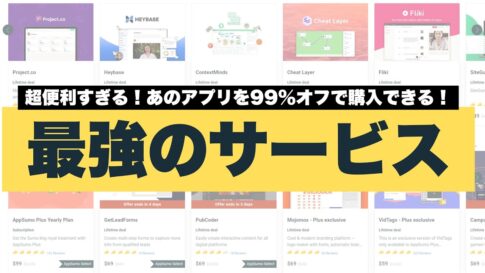
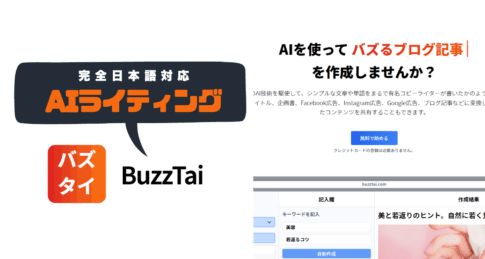
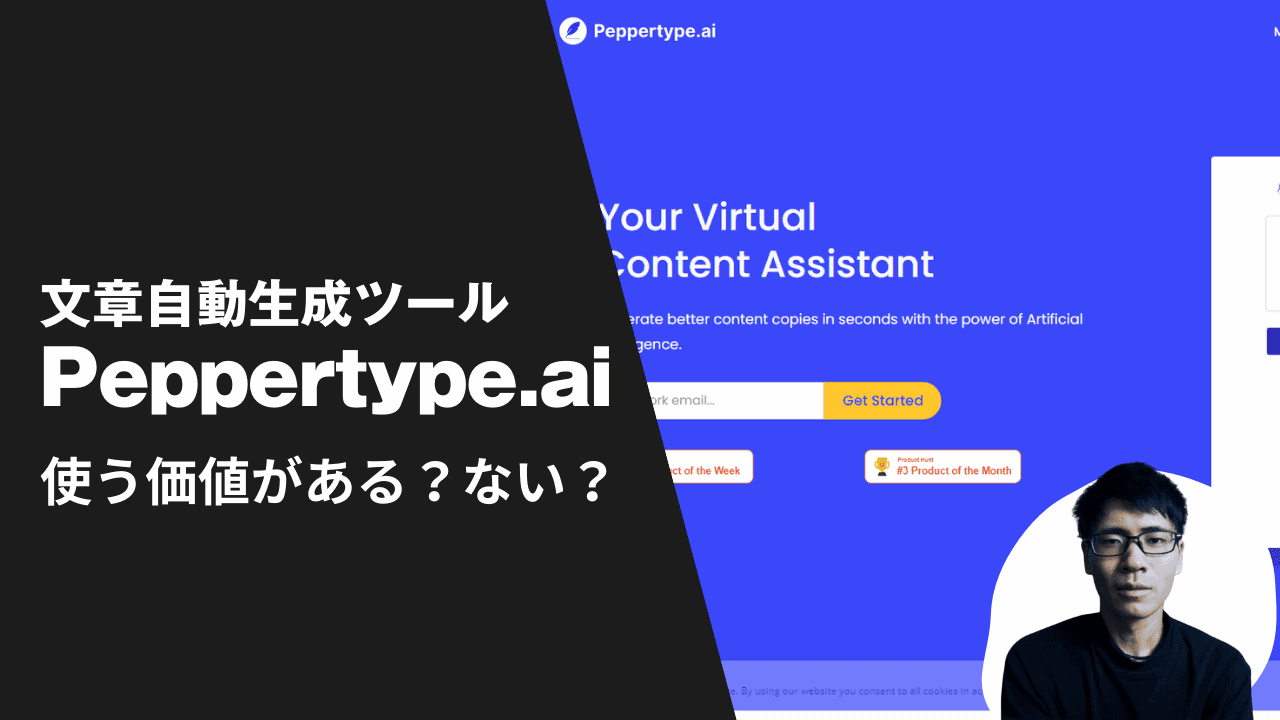



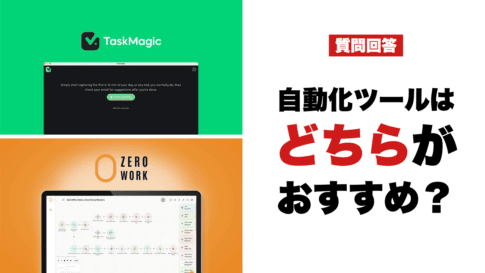



16枚のクローズアップ(顔のアップ)と1枚の上半身の写真をおすすめします。表情、場所、背景、視点を変えることで多様性を持たせてください。また高品質な写真をアップロードするようにしてください。メイクは控えめにすることをアドバイスします。メイクが写真で強調されすぎることがあるためです。ヌードは不可ですが、水着や下着の写真は問題ありません。